Tentang KamiPedoman Media SiberKetentuan & Kebijakan PrivasiPanduan KomunitasPeringkat PenulisCara Menulis di kumparanInformasi Kerja SamaBantuanIklanKarir
2025 © PT Dynamo Media Network
Version 1.103.0
Konten dari Pengguna
√ Rumus Excel INDEX MATCH untuk Berbagai Fungsi
3 Desember 2021 16:54 WIB
·
waktu baca 3 menitTulisan dari How To Tekno tidak mewakili pandangan dari redaksi kumparan
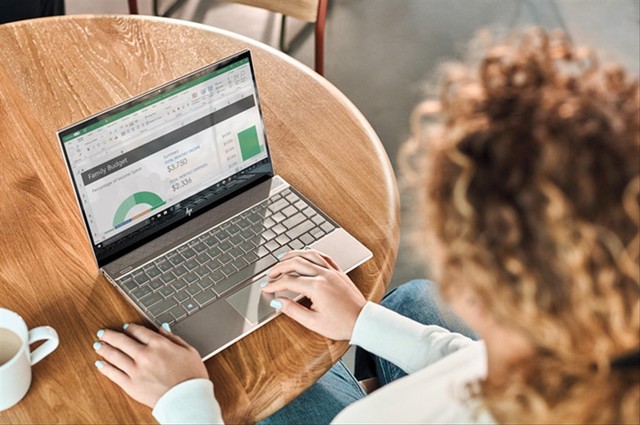
ADVERTISEMENT
Rumus Excel INDEX MATCH bisa digunakan ketika pengguna ingin mencari nilai dalam data saat fungsi VLOOKUP tidak berfungsi. Biasanya, metode ini dipakai di Excel jika nilai pencarian lebih dari 255 karakter.
ADVERTISEMENT
Sebenarnya, dalam Excel memiliki dua fungsi yang berbeda, yaitu INDEX dan MATCH. Keduanya memiliki fungsi yang berbeda. Fungsi VLOOKUP dan HLOOKUP bersama dengan INDEX dan MATCH adalah beberapa fungsi yang paling berguna di Excel.
Namun, terdapat juga fungsi INDEX MATCH yang berguna untuk memperbaiki kesalahan dalam mengolah data, sehingga menghasilkan #VALUE!. Berikut adalah contoh rumus Excel INDEX MATCH:
Rumus Excel INDEX MATCH Banyak Kriteria
Mengutip laman Microsoft, rumus ini memiliki beberapa fungsi di Excel, di antaranya adalah:
1. Memperbaiki Value Error
Jika menggunakan INDEX sebagai rumus array bersama dengan MATCH agar dapat mengambil nilai, kamu perlu mengonversi rumus ke dalam rumus array.
Jika tidak menambahkannya, kamu akan melihat rumus #VALUE! pada data yang kamu masukkan. Artinya, data terjadi kesalahan saat mengolah data tersebut. Berikut caranya:
ADVERTISEMENT
2. Pengganti Rumus VLOOKUP
Ketika kamu mencari informasi atau nilai dari sebuah data dengan rumus VLOOKUP, kini kamu juga bisa menggunakan alternatif fungsi lain yaitu dengan rumus INDEX MATCH.
Fungsi VLOOKUP hanya bisa mencari nilai dari kiri ke kanan. Artinya, kolom dengan isi nilai yang kamu cari, harus selalu berada di sebelah kiri kolom dengan isi nilai yang dikembalikan.
ADVERTISEMENT
Dengan begitu, gunakan kombinasi fungsi INDEX dan MATCH sebagai gantinya. Simak tutorial berikut ini:
3. Memasukkan dan Menghapus Kolom
Masih dengan data di atas, misalnya ingin menambahkan ukuran cangkir baru ke menu kopi dan menyisipkan kolom antara 'Tall dan Grande', rumus VLOOKUP akan mengembalikan hasil yang salah. Ini terjadi karena Grande sekarang menjadi kolom ke-4, tetapi nomor INDEX untuk VLOOKUP masih pada baris ke-3.
Demikian rumus Excel INDEX MATCH yang bisa digunakan sebagai alternatif pengganti rumus lain. Selain itu, kamu juga bisa menggunakan rumus ini untuk memperbaiki kesalahan olah data.
ADVERTISEMENT
(SAN)

